win10如何设置默认播放器
2024-01-10 11:28
作者:素雅
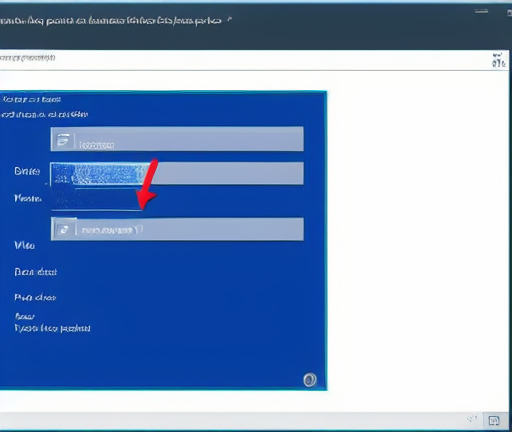
在Windows 10操作系统中,设置默认播放器非常简单。默认播放器是指打开特定类型文件时自动使用的播放器程序。下面将介绍如何在Windows 10中设置默认播放器。
步骤1:打开“设置”窗口
点击Windows菜单左下角的“开始”按钮,然后单击窗口左侧的“设置”图标,打开“设置”窗口。
步骤2:选择“应用”
在“设置”窗口中,可以看到多个选项。单击“应用”选项,进入应用程序设置页面。
步骤3:选择“默认应用”
在应用程序设置页面上,可以看到左侧的导航栏中有多个选项。选择“默认应用”。
步骤4:选择默认播放器
在“默认应用”页面上,可以看到显示默认应用的各个类别,例如将打开文档、音乐、视频等文件时使用的应用程序。找到“音乐播放器”和“视频播放器”两个类别。
步骤5:更改默认播放器
点击“音乐播放器”或“视频播放器”类别下的默认应用程序,会弹出一个应用程序列表,列出可选择的可用播放器。
步骤6:选择新的默认播放器
在应用程序列表中,选择你想要设置为默认播放器的程序。如果没有列出你想要的播放器,可以点击列表上方的“Microsoft Store”链接,访问Microsoft Store,从中下载和安装所需的播放器应用程序。
步骤7:重复步骤5和6
如果你想要设置不同的默认播放器,可以重复进行步骤5和6,分别更改“音乐播放器”和“视频播放器”的默认应用程序。
步骤8:关闭设置窗口
在更改完默认播放器后,可以点击窗口左上角的“X”按钮,或按下键盘上的“Alt+F4”快捷键,关闭“设置”窗口。
通过以上步骤,你就可以在Windows 10中轻松设置默认播放器了。无论是音乐还是视频文件,系统将自动使用你选择的默认播放器打开它们。这样,你就可以享受更加便捷和舒适的媒体播放体验了。






